ปัญหาในการชาร์จไฟแบบใช้สาย
มีสาเหตุหลายประการที่อาจทำให้โทรศัพท์ของคุณชาร์จไฟไม่เข้าเมื่อใช้ที่ชาร์จแบบใช้สาย โดยทั่วไปแล้ว ปัญหาที่พบบ่อยที่สุดเกิดจากสายเชื่อมต่อ ที่ชาร์จ หรืออะแดปเตอร์ที่ได้รับความเสียหายหรือเข้ากันไม่ได้กับอุปกรณ์ นอกจากนั้น สิ่งสกปรกหรือฝุ่นละอองที่สะสมอยู่ภายในพอร์ตชาร์จของอุปกรณ์ สายเชื่อมต่อ อะแดปเตอร์ หรือพีซีก็อาจส่งผลกระทบต่อการชาร์จได้เช่นกัน
ก่อนที่คุณจะลองทำตามคำแนะนำด้านล่างนี้ ให้ตรวจสอบว่าซอฟต์แวร์ในอุปกรณ์ของคุณและแอพที่เกี่ยวข้องได้รับการอัพเดทเป็นเวอร์ชั่นล่าสุดแล้ว ในการอัพเดทซอฟต์แวร์อุปกรณ์มือถือของคุณ ให้ปฏิบัติตามขั้นตอนต่อไปนี้:
ขั้นตอนที่ 1 ไปที่ การตั้งค่า > อัพเดทซอฟต์แวร์
ขั้นตอนที่ 2 แตะที่ ดาวน์โหลดและติดตั้ง
ขั้นตอนที่ 3 ทำตามคำแนะนำบนหน้าจอ
ตรวจสอบ 1 ตรวจสอบที่ขาร์จหรือสายชาร์จของคุณ
ตรวจสอบว่าเป็นที่ชาร์จไฟที่ผ่านการรับรองจาก Samsung และเข้ากันได้กับอุปกรณ์ของคุณ
แม้ว่าอะแดปเตอร์หรือสายชาร์จจะดูเหมือนๆ กัน แต่คุณภาพและความเร็วในการชาร์จอาจแตกต่างกัน เพื่อยืดอายุการใช้งานของอุปกรณ์ Galaxy ควรใช้ที่ชาร์จไฟและสายชาร์จที่ผ่านการรับรองจาก Samsung และรองรับการใช้งานร่วมกับอุปกรณ์ของคุณ เพราะจะช่วยยืดอายุการใช้งานของแบตเตอรี่ ถ้าคุณใช้ผลิตภัณฑ์ที่ไม่ได้ใช้สำหรับอุปกรณ์มือถือโดยเฉพาะ (ที่ชาร์จไฟแบบพกพาหรือที่ชาร์จไฟแบบมาตรฐาน) หรือผลิตภัณฑ์ที่ไม่ได้ผ่านการรับรองจาก Samsung อุปกรณ์ของคุณอาจได้รับความเสียหายหรือไม่สามารถชาร์จไฟได้อย่างเหมาะสม
ตรวจดูว่าอะแดปเตอร์หรือสายชาร์จของคุณได้รับความเสียหายหรือไม่
ตรวจดูว่ามีความเสียหายเกิดขึ้นกับอะแดปเตอร์หรือสายชาร์จของคุณหรือไม่ ถ้าคุณพบปัญหา เช่น รอยแตกร้าว หรือสายไฟที่โผล่ให้เห็น ให้หยุดใช้งานสายชาร์จทันที สายชาร์จจะต้องเสียบเข้ากับพอร์ตชาร์จได้พอดี ไม่หลวมหรือแน่นเกินไป ถอดสายชาร์จ ขั้วต่อ USB และพอร์ตชาร์จ แล้วเชื่อมต่ออีกครั้ง จากนั้นให้ตรวจสอบการเชื่อมต่ออีกครั้ง
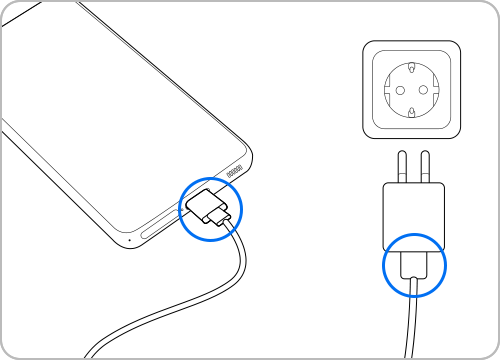
ลองใช้อะแดปเตอร์หรือสายชาร์จอื่น
ถ้าไม่มีความเสียหายที่สังเกตได้ ให้ลองใช้อะแดปเตอร์หรือสายชาร์จอื่น นอกจากนี้ คุณอาจลองเชื่อมต่ออุปกรณ์อื่นเข้ากับอะแดปเตอร์หรือสายชาร์จของคุณ เพื่อตรวจสอบว่าชาร์จไฟได้อย่างเหมาะสมหรือไม่
ตรวจดูว่ามีปัญหาอื่นๆ หรือไม่
ถ้าอะแดปเตอร์หรือสายชาร์จของคุณไม่มีปัญหาใดๆ ให้ตรวจสอบว่าแหล่งจ่ายไฟมีปัญหาหรือไม่ แทนที่จะชาร์จอุปกรณ์ของคุณโดยใช้โน้ตบุ๊กหรือพีซี ให้ลองใช้เต้าเสียบปลั๊กไฟ
ตรวจสอบ 2 นำสิ่งแปลกปลอมออกจากพอร์ตชาร์จ
สาเหตุหนึ่งที่พบบ่อยที่สุดสำหรับปัญหาในการชาร์จก็คือ มีสิ่งสกปรกติดอยู่ในพอร์ตชาร์จ ถ้าหากสิ่งสกปรก เช่น ฝุ่นผงหรือเส้นใย สะสมอยู่ภายในพอร์ตชาร์จ สายชาร์จอาจไม่สามารถเชื่อมต่อกับขั้วชาร์จในอุปกรณ์ ซึ่งอาจก่อให้เกิดปัญหาเกี่ยวกับการชาร์จ
ขั้นตอนที่ 1 ปิดเครื่องอุปกรณ์ของคุณ
ขั้นตอนที่ 2 ใช้ไฟฉายส่องดูด้านในพอร์ตชาร์จ ถ้ามีฝุ่นผงหรือสิ่งสกปรกอยู่ใกล้กับขั้วโลหะ ก็จะต้องทำความสะอาด
ขั้นตอนที่ 3 เป่าลมใส่พอร์ตชาร์จเบาๆ เพื่อขจัดฝุ่นผงและสิ่งสกปรก
ขั้นตอนที่ 4 ถ้าพอร์ตชาร์จถูกอุดกั้นอย่างสิ้นเชิง ให้ติดต่อศูนย์บริการในพื้นที่ใกล้เคียงเพื่อขอความช่วยเหลือจากช่างผู้ชำนาญการ
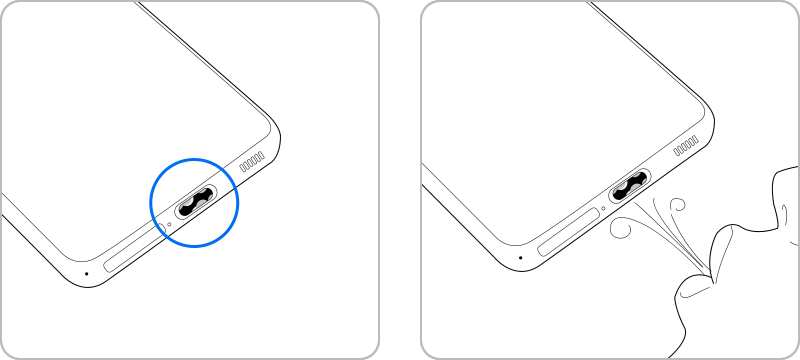
ตรวจสอบ 3 ตัวเลือกการชาร์จด่วน
ถ้าอุปกรณ์ของคุณรองรับการชาร์จด่วน ขอแนะนำให้ใช้ AFC (Adaptive Fast Charging) ถ้าอุปกรณ์ของคุณชาร์จไฟได้ช้า ให้ตรวจสอบว่าการชาร์จด่วนถูกเปิดใช้งานบนอุปกรณ์ของคุณหรือไม่
หมายเหตุ:
- คุณไม่สามารถเปิดหรือปิดการใช้งานฟีเจอร์นี้ขณะที่กำลังชาร์จไฟ
- การชาร์จด่วนจะไม่ถูกเปิดใช้งานเมื่อเชื่อมต่อกับพีซีหรืออุปกรณ์ USB ที่ไม่รองรับการชาร์จด่วน
ตรวจสอบ 4 การแจ้งเตือนข้อผิดพลาดตรวจพบความชื้น
มีความเสี่ยงที่จะเกิดความเสียหายต่อวงจรภายใน หากชาร์จอุปกรณ์ขณะที่มีความชื้นอยู่ในพอร์ต USB หรือที่ชาร์จไฟ ในกรณีเช่นนี้ อุปกรณ์จะแจ้งเตือนคุณเกี่ยวกับความชื้นหรือสิ่งสกปรก แม้ว่าอุปกรณ์ของคุณจะกันน้ำและกันฝุ่น แต่การทำให้อุปกรณ์แห้งสนิทก่อนใช้งานจะช่วยให้อุปกรณ์ทำงานได้ตามปกติ
ใช้ผ้านุ่มสะอาดเช็ดอุปกรณ์ หรือปล่อยทิ้งไว้ให้แห้งโดยวางอุปกรณ์ไว้ในบริเวณที่มีอากาศถ่ายเทสะดวก ถ้าคุณประสบปัญหาในการชาร์จแม้กระทั่งหลังจากที่อุปกรณ์แห้งสนิทแล้ว ให้ขอความช่วยเหลือจากวิศวกรผู้ชำนาญ
หมายเหตุ: ภาพหน้าจออุปกรณ์และเมนูอาจแตกต่างกันไป ขึ้นอยู่กับรุ่นของอุปกรณ์และเวอร์ชั่นซอฟต์แวร์
ขอบคุณสำหรับความคิดเห็นของคุณ
โปรดตอบคำถามทุกข้อ

















